Ta opp video, lyd, spilling og webkamera for å enkelt ta opp dyrebare øyeblikk.
Opplæring for å spille inn en sang hjemme [fra oppsett til sluttmiks]
Det er typisk for dagens ambisiøse musikere eller sangere å kickstarte karrieren ved å lage musikk, selv hjemme. Det eneste de må ha er et skikkelig utstyr og forberedelse for å endelig spille inn en sang. Som du ser, er opptak, mastering og instrumenter for hånden i dag med så mye programvare som kan hjelpe. I denne artikkelen vil du derfor utforske nødvendig musikkinnspillingsutstyr, sammen med stemmeopptakere som kan hjelpe. Bli kjent med dem nå!
Guideliste
Forbered deg på å spille inn en sang hjemme Ta opp en sang med en flerspors stemmeopptaker Rediger og miks dine innspilte sanger Vanlige spørsmålForbered deg på å spille inn en sang hjemme
Så snart du har fullført stykket ditt, er det på tide å gjøre alt klart for å spille inn en sang! Til tross for hva mange tror, trenger du ikke den dyreste mikseren eller mikrofonen for å utføre oppgaven. Alt du trenger å gjøre er å oppdage de ideelle nødvendighetene for opptaksøkten. Noen kan være valgfrie, men de er viktige for å lage den perfekte innspilte sangen.
#1. Datamaskin eller bærbar PC
Dette er hjertet i et hjemmeopptaksoppsett, så du må ha en rask og høy datamaskin som kan romme dine musikalske ideer, fra å manipulere dem med programvare til til slutt å lagre dem i systemet ditt,
#2. Hodetelefoner
Siden vanlige høyttalere kan forårsake lydblødning, vil hodetelefoner holde opptakene dine rene og isolert. Den lar deg høre deg selv og musikken du fanger tydelig, så tenk på lukkede og holdbare hodetelefoner.
#3. Pop-filtre
En annen viktig del av utstyret for å lykkes med å spille inn en sang er popfilteret, som forhindrer at luftutbruddet fra plosiver treffer mikrofonen. Siden det eliminerer de harde popsene, kan du ha mindre redigeringstid.
#4. Mikrofoner
Siden det er verktøyet som fanger opp lyden du lager, er det nødvendig med mikrofoner. Det er mange mikrofoner, som kondensator, dynamisk, bånd, etc., og alle kan brukes på stemmer.
#5. Instrumenter
Pianoer, trommer, gitarer og listen over instrumenter som fortsetter kan være virtuelle eller ikke. Du kan få et grunnleggende håndklapp til et helt symfoniorkester for å lage hvilken lyd du vil.
#6. Kontrolloverflate
Når det gjelder dette utstyret, kan du tenke på dem som en bygd mus som har tangenter som et piano, pads som lager lyder som trommer og mer. Selv om det er valgfritt, kan det forbedre kreativiteten din betydelig på mange måter.
#7. Forsterkere
Selv om forsterkere er valgfritt utstyr hvis du ønsker å spille inn en sang, kan de fortsatt spille en betydelig rolle ettersom de forsterker det svake signalet som produseres av basser, gitarer eller elektriske gitarer.
#8. Innspillingsmikser
Hvis du spiller inn flere instrumenter eller vokal, tilbyr en mikser flere kanaler for å koble dem alle sammen. Den lar deg justere hvert volumnivå før du overfører det til datamaskinen.
#9. Lydgrensesnitt
Dette utstyret fungerer som en bro mellom mikrofonene, instrumentene og datamaskinen, og garanterer et signal av høy kvalitet og reduserer etterslep. Med den kan du oppnå profesjonelle opptak hjemme.
#10. DAW programvare
Dette kan tenkes som ditt virtuelle innspillingsstudio, slik at du kan ta opp lyd fra mikrofoner og instrumenter. Den har også omfattende redigeringsverktøy for å manipulere lydopptakene dine.
Ta opp en sang med en flerspors stemmeopptaker
Nå som du har alt forberedt, er det på tide å spille inn en sang! Følgende flerspors taleopptakere kan hjelpe i dette tilfellet; se på dem nedenfor.
1. 4Easysoft Skjermopptaker
4Easysoft-skjerm Recorder er åpningsverktøyet på listen som kan hjelpe deg å lære hvordan du tar opp musikk med mikrofonen og systemlyden samtidig. Ved å bruke Audio Recorder-funksjonen til dette Windows- og Mac-programmet kan du aktivere mikrofonen og systemlyden for å ta dem opp samtidig, slik at du kan spille inn en sang med bakgrunnsmusikken og til og med instrumenter etterpå. Senere kan du redigere det ytterligere via forhåndsvisningsvinduet ved å trimme, øke lydvolumet og mer.

Aktiver samtidig opptak av både interne og eksterne lyder.
Forhåndsvisningsruten lar deg høre mikrofon- og lydsystemopptaket.
Dekker et bredt utvalg av populære lydformater, som MP3, WAV, AIFF og AAC.
Endre lydparametrene, for eksempel samplingsfrekvens, kvalitet og mer.
100% Sikker
100% Sikker
Trinn 1Velg alternativet "Lydopptaker" på hovedskjermen til 4Easysoft skjermopptaker. Sørg for at bryterknappene "Mikrofon" og "Systemlyd" er slått på for å fange opp både interne og eksterne lyder,

Steg 2Vær oppmerksom på at du kan justere hvert volumnivå samt tilpasse lydinnstillingene dine, og bruk deretter "Test"-knappen for å sjekke. Etter det klikker du på "Record"-knappen.

Trinn 3Når opptaksøkten er fullført, klikker du på "Stopp"-knappen for å få frem "Forhåndsvisning"-vinduet, hvor du kan gjøre noen trimminger og redigere før du lagrer det.

2. Audacity
En annen flott opptaker programvare for å spille inn en sang hjemme er Audacity. Dette Windows-, Mac- og Linux-programmet er mer enn nok for å gjøre ikke-profesjonelle sangopptak på en stasjonær eller bærbar PC. Slik bruker du denne flersporsopptakeren i enkle trinn:
Trinn 1Koble mikrofonen til datamaskinen og sørg for at den er valgt som opptaksenhet i Audacity. For å høre bakgrunnssporet mens du spiller inn, aktiver "Overdub" under "Recording" fra "Preferences" under "Rediger"-fanen.
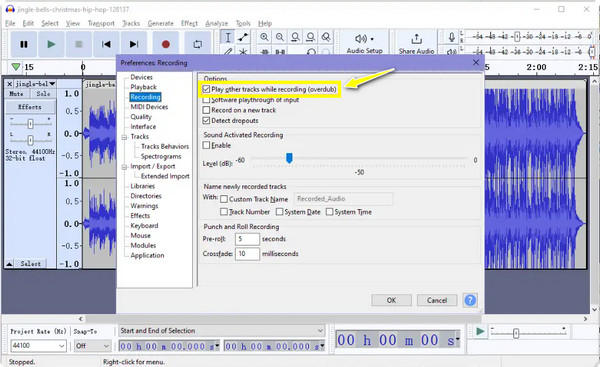
Steg 2Klikk på "Record"-knappen for å begynne å fange sangstemmen din. Bruk programmets redigerings- og mikseverktøy for å justere vokalsporet ditt med musikken eller fjerne uønskede deler.
Trinn 3Hvis du er fornøyd med resultatet, kan du spille det av før du eksporterer det til ønsket format i "Eksporter"-alternativet fra "Fil"-fanen.
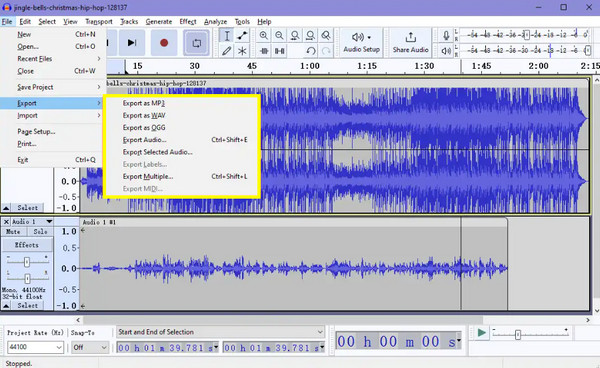
3.Karaoke-sangapper
På den annen side, hvis du bruker en mobilenhet kun for å spille inn en sang, er en Karaoke-app en stor hjelp! I denne delen av listen over flersporsopptakere kjenner du noen av de beste sangappene som kan fungere som din innebygde stemmeopptaker.
• Smule
Denne karaoke-sangappen er for opptak av individuell vokal og ikke for separate instrumenter. Men med Smule kan du spille inn vokalen din på en sang sammen med andre, slik at du kan legge til harmonier eller vokallag.
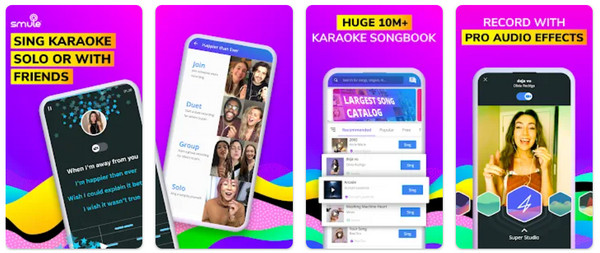
• WeSing
I likhet med den første karaoke-appen, prioriterer WeSing å spille inn én vokalforestilling i stedet for separate spor. Imidlertid dette lydopptaker kan også bruke vokaleffekter og blande stemmen din med sanntids bakgrunnsspor.
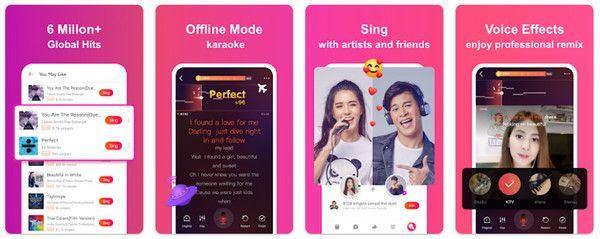
• Voloco
En annen mobildesignet karaoke-app for opptak og manipulering av vokal, Voloco er kjent for å bruke auto-tune, korrigere tonehøydeproblemer og lage flere vokaleffekter. Denne karaoke-appen er gunstig for å legge til en unik stil til forestillingene dine.
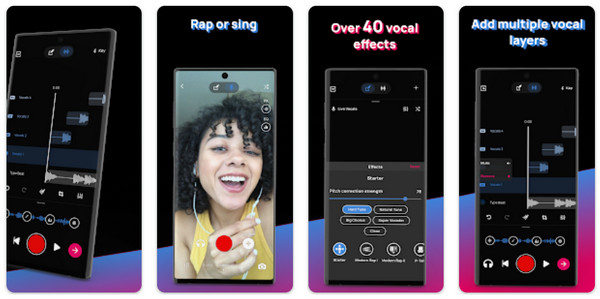
Rediger og miks dine innspilte sanger
Etter å ha spilt inn alle separate spor for hver harmoni, rytme og melodi, er det på tide å legge til redigeringsberøring og miks for å lage den perfekte innspilte sangen. Her er oversikten over hva du bør gjøre etter å ha fullført trinnene for hvordan du spiller inn en sang:
1. For å legge til prikken over i-en, som bakgrunnsvokal, piano eller andre lydeffekter, må sangen din høres ganske bra ut når du når dette punktet.
2. Nå, for å redusere miksevansker, ta deg tid til å trimme seksjoner for å eliminere unødvendig støy og ekstra lyder som pauser, sus eller til og med død luft.
3. Deretter vil det være veldig fordelaktig å organisere sporene dine for miksing; du kan beholde hvert spor med numre og fjerne de som ikke gir verdi til sangen din.
4.For miksedelen etter innspilling av en sang, juster volumet på hvert spor slik at de alle sitter sammen når du mikser, men vokalen skal være fremtredende.
5. Du kan bruke equalizer for å balansere hvert spor og understreke de mest behagelige aspektene ved et instrument eller en vokal.
6. Komprimer spor for å minimere de høye delene og maksimere de stille delene for å unngå å gjøre lyden livløs.
7. Legg til effekter live delay chorus og phaser til individuelle spor for kreativ tekstur og dybde. Etter det kan du endre innstillingene for volum, panorering og effekter over tid for å legge til variasjoner i miksen din.
8. Senere kan du lytte til hele sangopptaket ditt før du eksporterer det til ønsket format og deler det med verden.
Vanlige spørsmål
-
Hvordan spille inn en sang på en iPhone?
Hvis du er en iPhone-bruker, kan du stole på Voice Memos-appen for å spille inn sangstemmen din. Du kan også redigere opptaket med trimmefunksjonene. Ellers kan du bruke GarageBand for flersporsopptak.
-
Hvor mye koster det å spille inn en sang?
For profesjonelle opptak kan prisene variere avhengig av hvor du befinner deg. Men hvis du fortsatt begynner, kan du spille inn sanger hjemme, noe som reduserer kostnadene.
-
Hva er den beste programvaren for sangopptak for Mac?
Du kan bruke GarageBand, som kommer forhåndsinstallert på Mac-er. Den har et loop-bibliotek, virtuelle instrumenter og opptaks- og redigeringsverktøy.
-
Hvorfor kan jeg ikke spille inn mikrofonstemmen min på Mac?
Kanskje den eksterne mikrofonen din ikke er riktig plugget inn eller ikke er aktivert i Systemvalg. Det kan også være fordi mikrofonen ikke er satt som standard lydinngang eller ikke er slått på eller dempet.
-
Hvilken app kan jeg bruke på Android for å spille inn en sang?
Det som er bra er at Android har en innebygd opptaker. Du kan søke etter den ved å sveipe ned på skjermen og se lydopptakerfunksjonen. Men hvis du leter etter mer, kan du bruke Dolby On, BandLab, Voloco, Smart Voice Recorder, etc.
Konklusjon
Å spille inn deg selv synge med et bakgrunnsspor er ikke noe problem nå. Som du ser i dette innlegget, er det flere løsninger for flersporsopptak, og med en detaljert veiledning om hvordan du spiller inn en sang, kan du utføre oppgaven din jevnt. Merk at den beste måten å gjøre et flersporsopptak på er med 4Easysoft skjermopptaker. Ikke bare tar den opp både mikrofonen og systemet ditt, men den fullfører det i høy kvalitet med finpussene dine uten problemer. Last den ned gratis og nyt å spille inn musikk!
100% Sikker
100% Sikker


